磁带转mp3方法
- 格式:docx
- 大小:116.39 KB
- 文档页数:12
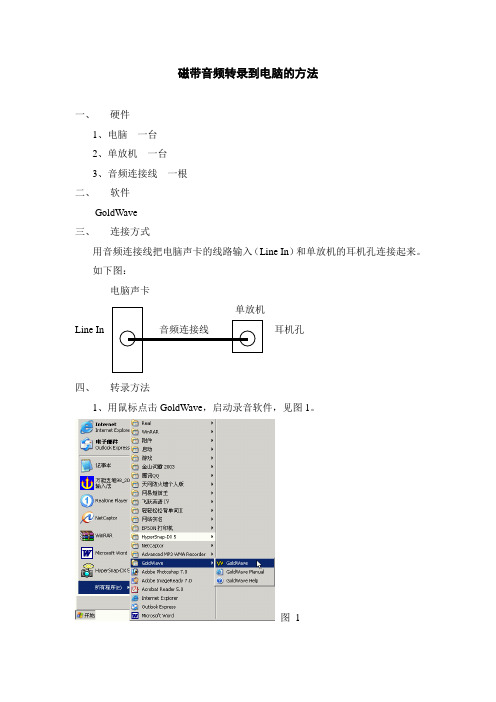
磁带音频转录到电脑的方法
一、硬件
1、电脑一台
2、单放机一台
3、音频连接线一根
二、软件
GoldWave
三、连接方式
用音频连接线把电脑声卡的线路输入(Line In)和单放机的耳机孔连接起来。
如下图:
电脑声卡
Line In 耳机孔
四、转录方法
1、用鼠标点击GoldWave,启动录音软件,见图1。
图1
2、用鼠标点击New,出现New Sound窗口,再点击V oice,修改Length为
30分钟(注意格式为30:00),接着再点击OK,见图2、图3。
图2
图3
3、调节单放机的音量旋钮,使其处于适中位置,同时调节电脑的线路输入,
使其处于适中位置,见图4。
图4
4、把磁带倒到头,然后按下单放机的放音按钮,当出现声音时,按住Ctrl
键,同时用鼠标左键点图3的红色录音按钮,此时就进入录音状态,观察图3红色录音按钮下的两条闪动的彩色条纹,闪动条纹的峰值应该占整个条纹的60%~70%(这是显示声音的强度,太大或太小录音的效果都不好),如果太大或太小,可适当调节单放机音量旋钮或线路输入。
5、录完一面后选File—Save,然后输入相应文件名即可,接着重复2、3、4
录另一面。

kgma转换mp3最简单方法在日常生活中,我们经常会遇到需要将kgma文件转换成mp3文件的情况。
无论是为了在手机上播放,还是为了与他人分享,将kgma文件转换成mp3文件是一个非常方便的操作。
本文将介绍一种最简单的方法来完成这个任务。
什么是kgma文件?首先,让我们来了解一下kgma文件是什么。
kgma文件是一种音频格式,通常在韩国的K-pop音乐行业中使用。
它是一种高质量的音频格式,但在某些情况下,我们可能更喜欢使用更广泛支持的mp3文件格式。
最简单的方法:使用转换软件现在,让我们介绍一种最简单的方法来将kgma文件转换成mp3文件。
步骤1:下载和安装转换软件首先,我们需要找到并下载一个好用的转换软件。
在这里,我推荐使用“AnyVideo Converter”这个免费的软件来完成转换任务。
在浏览器中搜索“Any Video Converter”,然后找到官方网站并下载安装程序。
安装程序是一个.exe文件,双击并按照说明进行安装。
步骤2:打开转换软件并导入kgma文件安装完成后,打开转换软件。
你会看到一个简单的界面,左上角有一个“添加文件”按钮。
点击该按钮,然后浏览并选择你要转换的kgma文件。
步骤3:选择输出格式为mp3接下来,我们需要选择输出格式为mp3。
在转换软件界面的右下角,你会看到一个“输出设置”按钮。
点击该按钮,然后在弹出的窗口中选择“MP3”作为输出格式。
你还可以根据需要调整一些其他的输出设置,比如比特率、声道等。
步骤4:开始转换过程一切准备就绪后,点击转换软件界面的“转换”按钮,开始转换过程。
软件会自动将kgma文件转换成mp3文件,并保存在你选择的位置。
转换过程的时间长度取决于文件的大小和你的计算机性能。
稍等片刻,转换就会完成。
步骤5:检查和测试转换后的mp3文件转换完成后,你可以在软件中找到转换后的mp3文件。
你可以播放该文件,以确保转换结果符合你的期望。
此外,你还可以在电脑上的文件资源管理器中找到该文件,并尝试在其他播放器软件中播放它,以确保它在各种环境中都能正常播放。

卡带转录为mp3格式操作图解首先你要有一个双头音频线,就是双头都是接头的线,外面也就几块钱,两头分别可以接你的录音机的耳机(LINE OUT)插孔和你的计算机的麦克风(LINE IN)插孔,在声音属性里把LINE IN打开,这样你就能通过电脑声卡听到磁带上的音乐了,然后就是把声卡发出的声音录下来,通过音频编辑软件就可以卡带的录音转录mp3格式。
如果你的录音机只有一个耳机孔以至于你听不到音乐而不清楚录音到哪里,那么最好准备一个一分二音频插头或者连接线,插上另一幅耳机随时监听就好了。
剩下的部分就是怎样变成mp3格式了,这个很简单,一般的音频编辑软件都可以直接用“另存为”把音乐直接保存成mp3,如果你是用系统自带的录音软件录下的话,就只能保存为wav格式,要变mp3就还是要音频编辑软件来转换。
双头音频线一分二音频插头一分二音频连接线转录方法:一、用windows自带的录音软件在“开始”-“程序”-“附件”-“娱乐”里面)在按下你的录音带机播音按钮后点击音频编辑软件的录音按钮,一般是红色圆点,你想要的音乐录完以后就可以点停止结束录音了。
录音按钮二、用Goldwave录音1、录音简单的介绍一下转录,其实只是帮助大家熟悉一下GoldWave的界面,同时学习打开和保存,并且对声音的几个重要特性“压缩比率/采样频率/采样精度”有一个简单的了解。
好了,我们马上开始进一步的介绍,下面是声音的“采集”所谓采集,仿佛专业了一些,其实说白了,就是我们平时所说的录音点击主界面左上角的“新建”,新建一个音频文件在弹出的对话框里面,我们可以设置一些新建音频文件的参数,例如声道、采样频率,音频文件的长度等等。
采样频率一般为44100就已经可以了。
如果您有特别的需要的话,当然也可以根据自己需要更改。
长度就看自己要录多长的声音吧,如果不能确定就选长点,可以把整盒卡带的录音录完。
全部设置完毕后,点击确定。
新建好一个空白的音频文件后,就可以开始录音了按住ctrl键,点击控制器上的红色圆点(录音键)开始采集录制完一段声音后,可以选定一部分进行编辑,方法是,鼠标左键确定开始点,鼠标右键确定终点~2、对音频的简单操作音频文件的选择同刚才介绍过的,鼠标左键指定选择开始、鼠标右键指定选择结束如图,选中了一段波形我们在图中可以看到,被选中的波形以蓝底色显示,未选中的波形以黑底色显示。

教你把电脑里的音乐录到磁带上!随着科技的发展,录音机退居到了二线。
但弃之可惜,食之无“肉”。
看看下面的介绍,你肯定不会再把它称之为“鸡肋”了。
一、把磁带转录成MP3自从家里有了VCD之后,当年珍藏的磁带就被打入了“冷宫”。
可是这些磁带里还有许多我喜爱的歌曲,要是把它们录制到硬盘里长期保存就好了。
这个想法提醒了我,既然能用录音机把电脑的声音放出来,那电脑肯定也能把录音机播放的声音录制下来:1、从市场花两三元钱买回一根双头音频线,一头插入录音机的Phone插孔,一头插到声卡的Line in(线性输入)插孔。
2、从网上下载一个声音录制软件。
这样的软件很多,现以Total Recorde 4.0汉化版(大小为1208KB)为例进行操作说明。
它能把录制的声音直接保存为MP3格式,很值得一试。
3、将下载的文件先进行解压,然后安装好软件。
4、重启后,运行Total Recorder。
在“选项→录音源及参数设置”菜单中,将音源设为“声卡→线路输入”;在“录音参数”选项点击“更改”,将“格式”改为“MPEG Layer-3”,属性可以采用默认设置,然后点击“确定”,退出参数设置。
用录音机把要录制的歌曲调整好,按下录音机上Play(播放)键的同时,用鼠标单击“录制”按钮。
结束录制时,用鼠标单击“停止”按钮。
然后起个名字把录制的声音文件保存起来即可。
二、把MP3录制到磁带上这是一个与刚才的操作相反的过程,具体步骤如下:用一根双头音频线一端插入录音机的KARAOKE 插孔,一端插入声卡的Line out(线性输出)插孔,把要录制的歌曲添加到“豪杰音频解霸”(其它的播放软件也可)的播放列表中,并设置成按顺序播放。
调整好录音机的音量,按下录音机上Record(录制)键的同时,用鼠标单击音频解霸上的播放按钮,就可以把电脑上播放的声音录制到磁带上了。
经过上面的实践,我们会感觉到“鸡肋”的味道并不错,“肉”也不少,只是我们缺少“火眼金睛”。

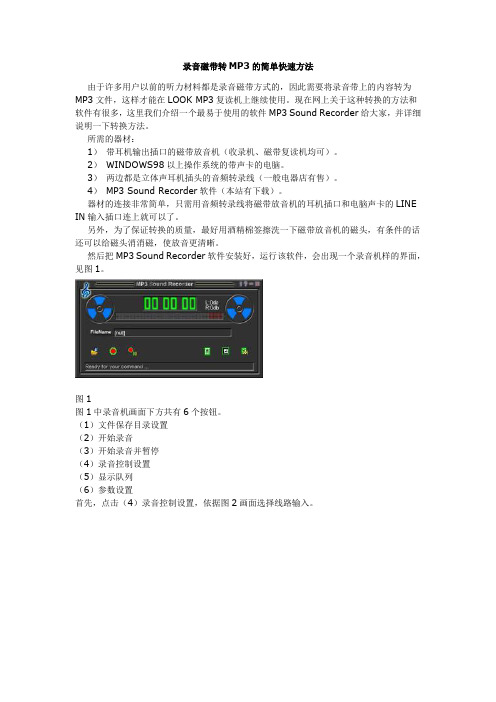
录音磁带转MP3的简单快速方法由于许多用户以前的听力材料都是录音磁带方式的,因此需要将录音带上的内容转为MP3文件,这样才能在LOOK MP3复读机上继续使用。
现在网上关于这种转换的方法和软件有很多,这里我们介绍一个最易于使用的软件MP3 Sound Recorder给大家,并详细说明一下转换方法。
所需的器材:1)带耳机输出插口的磁带放音机(收录机、磁带复读机均可)。
2)WINDOWS98以上操作系统的带声卡的电脑。
3)两边都是立体声耳机插头的音频转录线(一般电器店有售)。
4)MP3 Sound Recorder软件(本站有下载)。
器材的连接非常简单,只需用音频转录线将磁带放音机的耳机插口和电脑声卡的LINE IN输入插口连上就可以了。
另外,为了保证转换的质量,最好用酒精棉签擦洗一下磁带放音机的磁头,有条件的话还可以给磁头消消磁,使放音更清晰。
然后把MP3 Sound Recorder软件安装好,运行该软件,会出现一个录音机样的界面,见图1。
图1图1中录音机画面下方共有6个按钮。
(1)文件保存目录设置(2)开始录音(3)开始录音并暂停(4)录音控制设置(5)显示队列(6)参数设置首先,点击(4)录音控制设置,依据图2画面选择线路输入。
图2图3图4第二,点击(6)参数设置,依据图3画面设置参数。
第三,用音频转录线将磁带放音机的耳机插口和电脑声卡的LINE IN输入插口连接,将磁带放入磁带播放机(磁带复读机)中,并播放。
第四,点击(2)开始录音。
此时出现图4所示画面,表示录音开始。
这时,如果电脑音箱打开,可以听到所转录的内容。
注意:磁带播放机的耳机输出音量要合适,不可太大或太小,以保持图4中时间栏下方电平指示条为绿、黄色,不出现红色为宜。
第五,录音过程中,点击图4中左边第一个按钮暂停录音,点击图4中左边最后一个按钮停止录音。
录音完成后,你就会得到一个MP3文件了,以后随便你怎样播放也不会磨损了。
怎么样,这个办法简单快速吧。
将磁带信号转换成数字信号的方法
一、设备:音源----录音磁带;立体声音频连接线;电脑----Windows98以上操作系统
二、转换软件:Power MP3 Recorder、Power WMA Recorder或其它相关软件。
三、操作步骤
1. 设置系统的“声音属性”:点击屏幕右下角的“音量”图标,打开系统“主音量”
控制面板,点击“选项→属性”菜单命令打开“属性”对话框,在系统的“声音属性”的“播放”中打开“Line in线性输入”选项,并确保已经取消了“音量控制”中“Line in”的“静音”选项。
因为这是声卡线性输入的唯一播放功能。
如果系统中没有“Line in线性输入”功能,则只能使用“Phone输入”功能,设置要求也是一样。
2. 连接设备:将音频转录线的一端插入放音机的“Line out”或“Phone”插孔(两孔的差别在于前者的输出信号品质较高但强度较弱),另一端插入电脑声卡的“Line in”插孔(或Phone插孔)。
如果连接正确,则播放磁带时声音将从电脑的音箱中发出。
3. 安装Power MP3 Recorder软件。
4. 运行Power MP3 Recorder软件,通过“音量”按钮调节录音控制,通过“设置”按钮进行相关参数设置,点击“打开”按钮建立一个录音保存文件。
5. 转录磁带:用录放机播放磁带,同时点击“录音”按钮开始录音。
磁带播放机的耳机输出音量要合适,不可太大或太小,以时间栏下方电平衡指示条为绿、黄色,不出现红色为宜。
[介绍的两款简单易用的小软件把以前在walkman上用的四六级听力磁带,或者是以前自己珍贵的录音资料、经典老歌,通过软件转成数码格式,放在自己的MP3播放器里,这样即节省了时间和空间,又不用担心以前由于walkman 的机械磨损而造成的磁带音质降低了。
我们想要把磁带转成MP3格式,需要准备的东西有:walkman或是带耳机输出口的收音机或复读机等,当然,从机械播放机中输出的音质越好,转换的质量也就越高,所以还是选用walkman比较好,想要得到更好的音质,还可以在转录前用清洗带清洗一下磁头。
还需要一根两头都是耳机插头的音频转录线,在一般的电脑配件商店都可以买到。
再有就是需要下载一款名为“MP3 Sound Recorder”的软件,该软件在网上可以很容易的找到,在google搜索引擎中输入“MP3 Sound Recorder”就可以了,现在网上大多提供的是v2.73版。
当然,需要完成卡带的转换工作,必不可少的还需要一台电脑喽(带声卡,98以上操作系统)。
下载并安装好MP3 Sound Recorder软件后,点击进入软件界面,下面介绍一下界面上的控制按钮:设置文件名和保存路径。
开始录音和停止录音。
开始录音并暂停。
混音设置。
显示队列。
参数设置。
其中主要用到的是“设置文件名和保存路径”、“开始录音和停止录音”、“参数设置”三个按钮。
首先单击“设置文件名和保存路径按钮”设置好要转换的目标文件的名称和保存路径。
然后在“参数设置”中进行转换参数的设置。
如图,一般把每秒比特率(MP3 Bitrate kbps)设置为64就可以了,设置的参数越大,转化后的文件就越大。
经过笔者的实验,约50分钟的考研英语听力磁带,转换成64kbps的MP3格式,大约要20M左右,完全可以达到不失真的效果。
并且要将通道(Channels)设置为Mono,缓冲(Buffer)按照下图设置就可以了。
另外,我们还可以自己选择要转换为MP3格式还是WAV格式。
如何把磁带录音转换成MP3首先,安装启动GoldWave。
然后,选择菜单“文件(File)/新建(New)”,弹出新建声音文件的格式设置窗口,在“预置声音设置(Quick settings)”栏中选择录制声音的质量类别“CD音质”,在“声道(Channels)”栏中选择单声道(Mono)或是双声道(Stereo),在“采样频率(Sampling rate)”根据需要进行选择。
一般来说,前面选了“CD音质”,后两项可默认为立体声44100。
在“持续时间(Length)”栏中选择声音文件的长度,点击“OK”就建好了一个新的声音文件。
注意,新建的声音文件,默认为空,否则你可选择菜单“编辑(Edit)/插入静音(Insert silence)”,在声音文件中插入一个空的时间段,然后才可以开始录音。
准备好音源,将录音机的音频输出连接到计算机声卡的线路输入口。
如果控制器没有显示出来,选择菜单“工具(Tools)/控制器(Device Controls)”弹出控制器,点击按钮在“控制器属性”对话框中选择“录音”,在“录音选项”中选中“监视输入”,并选中“激活电平”设置恰当的值以减少磁带在无声时的本地噪音。
然后,在“音量”标签中选中“线路输入Line In”并设置好适当的音量。
接下来,就可以开始录音了。
按住键盘上的“Ctrl”键,鼠标点击控制器中的“录音”按钮,然后按下录音机的播放键,GoldWave即开始录音。
录音完成后,选择“文件(File)/保存(Save)”将录下的声音数据保存为MP3格式的声音文件即可。
当然,录完之后并非一切就完成了,因为可能会有不完美的地方。
这就需要我们对录制下来的声音进行一些必要的处理。
1.选择音频事件。
要对文件进行处理之前,必须先从中选择一段出来(选择的部分称为一段音频事件)。
选择方法很简单,在某一位置上左击鼠标就确定了起始点,在另一位置上右击鼠标就确定了终止点。
如果选择有误,可以使用编辑菜单下的选择查看命令(或使用快捷键Ctrl+W),重新进行音频事件的选择。
录音磁带转换成MP3 (22 :11 :57)
宋文伟(sonww_006t) 阅读( 1081 )| 评论
英语学科有磁带要学生回家听、读、写,语文学科还有没有就不知道了,有时候我们老师要在课堂上播放磁带,带着录音机到教室去,有点古老了,其实我们事前完全可以把录音磁带转换成MP3文件,在教室里利用电教平台的电脑进行播放就可以了。
如何把录音磁带转换成MP3文件?继续往下看吧:
一、工具:录音机(质量好一点的)
电脑
音频连线(注意两端的插头)
二、连接:录音机音频连线电脑
1、电脑关于声音的接口:电脑机箱前面有一青色、一粉红色两插孔,青色的是耳机接口、粉红色的是麦克风接口;电脑机箱后插孔有很多,其中有一排是三个插孔,分别是一粉红色、一青色、一蓝色,青色的是耳机接口、粉红色的是麦克风接口,蓝色是线输入接口。
如下图所展示的:
电脑机箱前面插孔:
电脑机笨箱后面插孔:
注意图片中的和就是我们要用
上的接口。
我们要用的是蓝色的线输入接口。
2、录音机有线输出接口就用线输出接口,没有?那就用耳机接口,没有?换一台录音机吧!
连接方式:录音机耳机插孔→音频连接线→电脑线输入插孔
三、可以开始录音了……
没有录音软件?点击ARWizard录音机的使用方法装一个吧。
在正式录音工作前要做的事情:
(1)把ARWizard的“参数选择”中的“录音设备”选为“线路输入”。
(2)确定录入文件名。
(3)录音机中的磁带要转到开始录音的位置。
开始用ARWizard录音吧。
期待你的成果。
录音磁带转换成MP3 (22 :11 :57)
宋文伟(sonww_006t) 阅读( 1081 )| 评论
英语学科有磁带要学生回家听、读、写,语文学科还有没有就不知道了,有时候我们老师要在课堂
上播放磁带,带着录音机到教室去,有点古老了,其实我们事前完全可以把录音磁带转换成MP3文件,在教室里利用电教平台的电脑进行播放就可以了。
如何把录音磁带转换成MP3文件?继续往下看吧:
一、工具:录音机(质量好一点的)
电脑
音频连线(注意两端的插头)
二、连接:录音机音频连线电脑
1、电脑关于声音的接口:电脑机箱前面有一青色、一粉红色两插孔,青色的是耳机接口、粉红色的是麦克风接口;电脑机箱后插孔有很多,其中有一排是三个插孔,分别是一粉红色、一青色、一蓝色,青色的是耳机接口、粉红色的是麦克风接口,蓝色是线输入接口。
如下图所展示的:
电脑机箱前面插孔:
电脑机笨箱后面插孔:
注意图片中的和就是我们要用上的接口。
我们要用的是蓝色的线输入接口。
2、录音机有线输出接口就用线输出接口,没有?那就用耳机接口,没有?换一台录音机吧!
连接方式:录音机耳机插孔→音频连接线→电脑线输入插孔
三、可以开始录音了……
没有录音软件?点击ARWizard录音机的使用方法装一个吧。
在正式录音工作前要做的事情:
(1)把ARWizard的“参数选择”中的“录音设备”选为“线路输入”。
(2)确定录入文件名。
(3)录音机中的磁带要转到开始录音的位置。
开始用ARWizard录音吧。
期待你的成果。
录音磁带转换成MP3 (22 :11 :57)
宋文伟(sonww_006t) 阅读( 1081 )| 评论
英语学科有磁带要学生回家听、读、写,语文学科还有没有就不知道了,有时候我们老师要在课堂上播放磁带,带着录音机到教室去,有点古老了,其实我们事前完全可以把录音磁带转换成MP3文件,在教室里利用电教平台的电脑进行播放就可以了。
如何把录音磁带转换成MP3文件?继续往下看吧:
一、工具:录音机(质量好一点的)
电脑
音频连线(注意两端的插头)
二、连接:录音机音频连线电脑
1、电脑关于声音的接口:电脑机箱前面有一青色、一粉红色两插孔,青色的是耳机接口、粉红色的是麦克风接口;电脑机箱后插孔有很多,其中有一排是三个插孔,分别是一粉红色、一青色、一蓝色,青色的是耳机接口、粉红色的是麦克风接口,蓝色是线输入接口。
如下图所展示的:
电脑机箱前面插孔:
电脑机笨箱后面插孔:
注意图片中的和就是我们要用上的接口。
我们要用的是蓝色的线输入接口。
2、录音机有线输出接口就用线输出接口,没有?那就用耳机接口,没有?换一台录音机吧!
连接方式:录音机耳机插孔→音频连接线→电脑线输入插孔
三、可以开始录音了……
没有录音软件?点击ARWizard录音机的使用方法装一个吧。
在正式录音工作前要做的事情:
(1)把ARWizard的“参数选择”中的“录音设备”选为“线路输入”。
(2)确定录入文件名。
(3)录音机中的磁带要转到开始录音的位置。
开始用ARWizard录音吧。
期待你的成果。
录音磁带转换成MP3 (22 :11 :57)
宋文伟(sonww_006t) 阅读( 1081 )| 评论
英语学科有磁带要学生回家听、读、写,语文学科还有没有就不知道了,有时候我们老师要在课堂上播放磁带,带着录音机到教室去,有点古老了,其实我们事前完全可以把录音磁带转换成MP3文件,在教室里利用电教平台的电脑进行播放就可以了。
如何把录音磁带转换成MP3文件?继续往下看吧:
一、工具:录音机(质量好一点的)
电脑
音频连线(注意两端的插头)
二、连接:录音机音频连线电脑
1、电脑关于声音的接口:电脑机箱前面有一青色、一粉红色两插孔,青色的是耳机接口、粉红色的是麦克风接口;电脑机箱后插孔有很多,其中有一排是三个插孔,分别是一粉红色、一青色、一蓝色,青色的是耳机接口、粉红色的是麦克风接口,蓝色是线输入接口。
如下图所展示的:
电脑机箱前面插孔:
电脑机笨箱后面插孔:
注意图片中的和就是我们要用上的接口。
我们要用的是蓝色的线输入接口。
2、录音机有线输出接口就用线输出接口,没有?那就用耳机接口,没有?换一台录音机吧!
连接方式:录音机耳机插孔→音频连接线→电脑线输入插孔
三、可以开始录音了……
没有录音软件?点击ARWizard录音机的使用方法装一个吧。
在正式录音工作前要做的事情:
(1)把ARWizard的“参数选择”中的“录音设备”选为“线路输入”。
(2)确定录入文件名。
(3)录音机中的磁带要转到开始录音的位置。
开始用ARWizard录音吧。
期待你的成果。